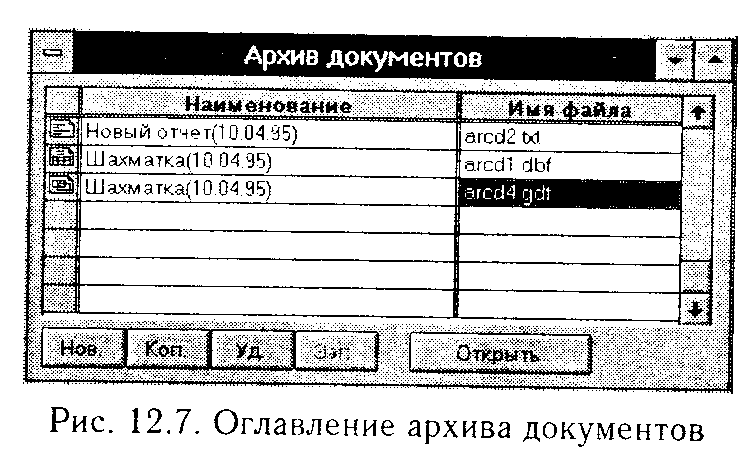
Иногда требуется сохранить документ, сформированный с помощью “1C:Бухгалтерии”, чтобы впоследствии его можно было просмотреть, распечатать или скорректировать. Для этих целей “1С:Бухгалтерия” позволяет вести архив документов. Для обращения к архиву следует выбрать пункт “Архив документов” в группе “Сервис” главного меню. На экран будет выведено оглавление архива (рис. 12.7).
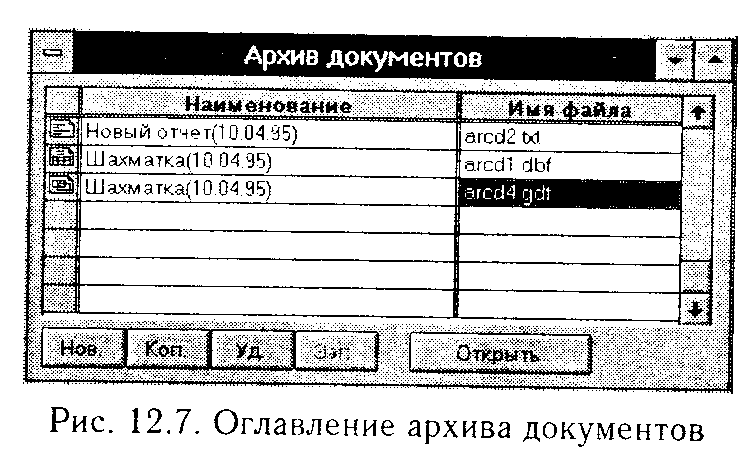
Оглавление архива представляет собой список, состоящий из двух граф: “Наименование” и “Имя файла”. Вы можете просматривать и корректировать данный список, как обычно (см. п. 3.9). Например, для корректировки графы списка надо выделить эту графу курсором (например, щелкнув ее мышью) и нажать клавишу (Enter). Для вставки строки в список нажмите кнопку [ Нов. ] или клавишу (Ins), для удаления строки — укажите на нее курсором и нажмите клавишу (Del) или кнопку [ Уд. ]. Более подробно вставка и удаление элементов этого списка будет описана ниже.
Открытие архивного файла. Выделив строку в оглавлении архива (например, щелкнув ее мышью) и нажав комбинацию клавиш (Ctrl)(Enter) или кнопку запроса [ Открыть ], Вы можете открыть документ для просмотра. При просмотре Вы можете пользоваться клавишами перемещения курсора и линейками прокрутки. Если окно с документом слишком мало, Вы можете расширить его, перетащив край окна мышью. Во время просмотра предоставляются следующие возможности:
Все эти возможности отображаются в группе меню “Действия”. Для выхода из просмотра документа надо нажать
(Ctrl)(F4) или дважды щелкнуть кнопку системного меню [-] в левом верхнем углу окна с документом. >Замечания. 1. Если файл с именем, указанным в графе “Имя файла”, не будет найден на диске, то на экран будет выдано соответствующее сообщение. Для текстовых файлов и произвольных документов Вы при этом сможете создать новый (пустой) документ. 2. При выходе из просмотра, если Вы внесли в документ исправления. Вам будет предложено записать их на диск. Впрочем, Вы можете записать исправления и не дожидаясь выхода, нажав (Ctrl)(S) или выбрав команду [ Сохранить ] из группы меню “Действия”.Помещение документов в архив. Обычно документы попадают в архив автоматически при выполнении функции “Сохранить” (или нажатии (Ctrl)(S)) во время просмотра стандартных отчетов, произвольных отчетов или выходных документов, сформированных в режимах “Документы и расчеты” или “Типовые операции”.
Однако при необходимости Вы можете добавить новую строку в оглавление архива документов (например, чтобы включить в оглавление архива файл с документом, созданном на другом компьютере). При этом Вам предлагается выбрать один из трех форматов документа:
формат стандартных отчетов, формат произвольных документов или текстовый формат. После этого Вы должны будете указать наименование документа (его можно выбрать произвольно) и имя файла с документом.
Замечания. 1. Документ в формате стандартных отчетов может быть создан только при сохранении стандартного отчета в архив, он не может быть создан или отредактирован вручную. Поэтому единственный случай, когда имеет смысл создание строки в оглавлении архива для документа в формате стандартных отчетов — это подключение документа, сформированного на другом компьютере.
2. Формат произвольных документов позволяет оформить документ, используя графические объекты: рамки, текст, тени, шрифты. Подробно описание редактирования таких документов изложено в Приложении 2.
Удаление документа из архива. Для удаления элемента из оглавления архива выделите соответствующую строку (например, щелкнув ее мышью) и нажмите клавишу (Del) или кнопку [ Уд. ]. При удалении строки архива документов программа сначала спросит “Удалить текущую запись?”. Для подтверждения нажмите кнопку запроса [ Да ], иначе — кнопку [ Нет ]. При ответе “Да” программа спросит, хотите ли Вы удалить с диска файл с документом. Если вы ответите [ ОК ] ((Enter)), то документ будет удален с диска, а если ответите [ Отмена ] или (Esc) — то файл документа останется на диске, а будет удалена только строка в оглавлении архива.
Выход из оглавления архива. Для закрытия окна с оглавлением архива нажмите (Ctrl)(F4) или дважды щелкните кнопку системного меню [-] в левом верхнем углу окна с оглавлением архива.